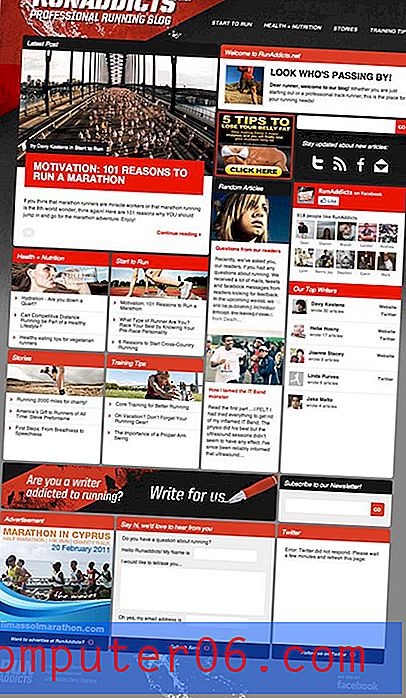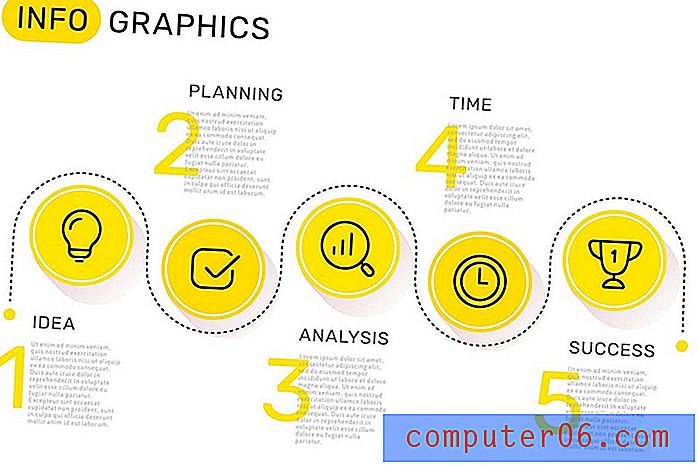So deaktivieren Sie Wi-Fi im Ruhezustand in Android Marshmallow
Scheint es, als ob Ihre Akkulaufzeit sehr schnell erschöpft ist, selbst wenn der Telefonbildschirm ausgeschaltet ist? Dies kann teilweise auf die Tatsache zurückzuführen sein, dass das Gerät auch im Schlaf mit einem Wi-Fi-Netzwerk verbunden bleibt. Mit dieser Funktion kann das Telefon Ihre Daten beim erneuten Einschalten auf dem neuesten Stand halten.
Wenn Sie jedoch über die Dauer Ihrer Akkulaufzeit besorgt sind, suchen Sie möglicherweise nach einer Möglichkeit, dieses Verhalten zu ändern. Glücklicherweise gibt es eine Einstellung, mit der Sie die Verbindung zu Wi-Fi trennen können, wenn das Telefon in den Ruhezustand wechselt, und stattdessen Daten über ein Mobilfunknetz herunterladen können. Dies führt dazu, dass Sie mehr Mobilfunkdaten verwenden, verringert jedoch die verwendete Akkulaufzeit.
So deaktivieren Sie die Wi-Fi-Verbindung im Schlaf in Android Marshmallow
Die Schritte in diesem Artikel wurden auf einem Samsung Galaxy On5 im Betriebssystem Android Marshmallow ausgeführt. Diese Einstellung führt dazu, dass Ihr Telefon die Verbindung zum WLAN trennt, wenn das Gerät in den Energiesparmodus wechselt. Dies spart zwar die Akkulaufzeit, führt jedoch auch zu einer erhöhten Datennutzung, da alle heruntergeladenen Daten ausgeführt werden, während das Gerät mit einem Mobilfunknetz verbunden ist.
Schritt 1: Öffnen Sie den Apps- Ordner.
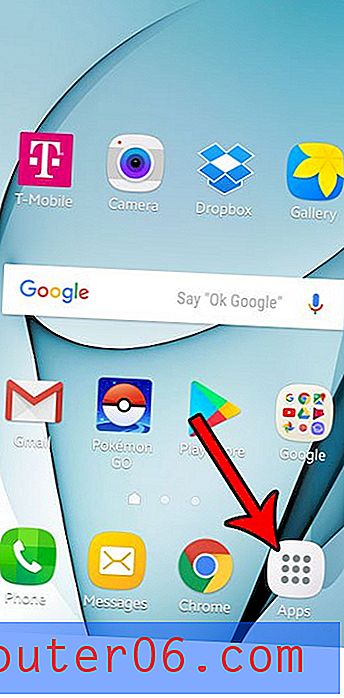
Schritt 2: Wählen Sie die App Einstellungen .
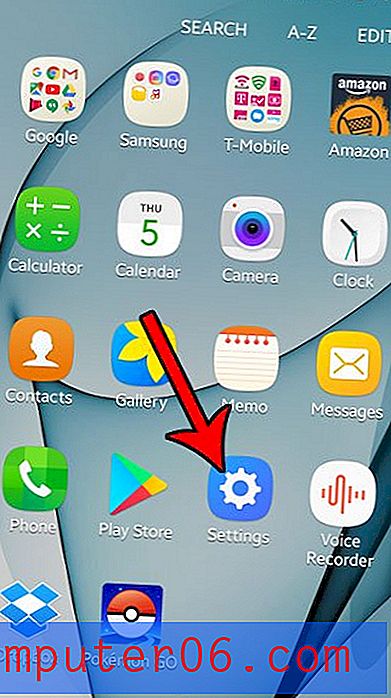
Schritt 3: Wählen Sie die Option Wi-Fi .
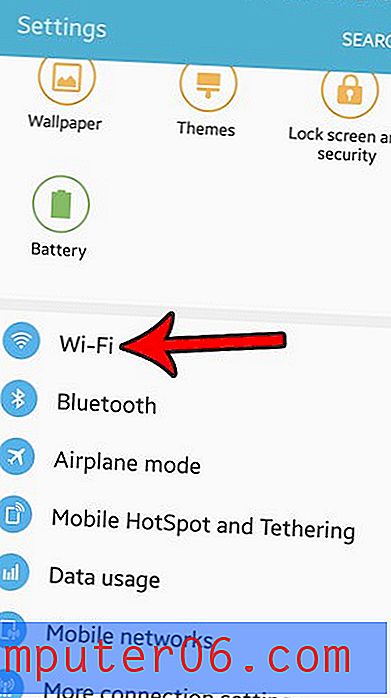
Schritt 4: Berühren Sie die Option Mehr oben rechts auf dem Bildschirm.
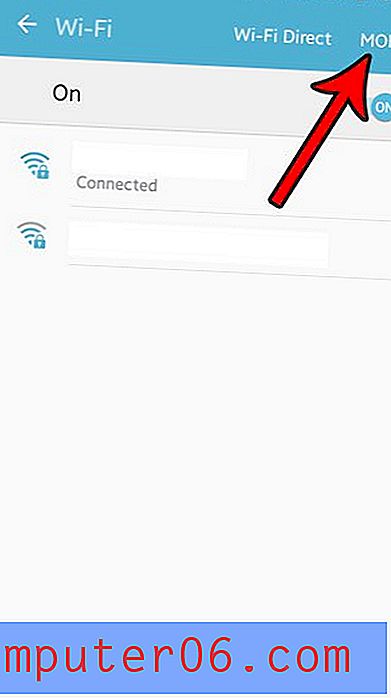
Schritt 5: Wählen Sie die Option Erweitert .
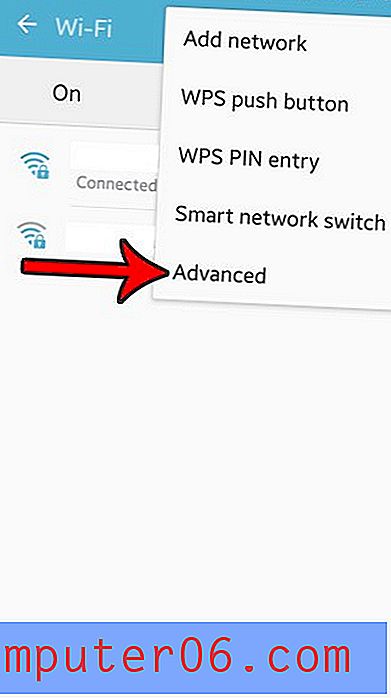
Schritt 6: Wählen Sie die Option WLAN im Ruhezustand aktiviert lassen.
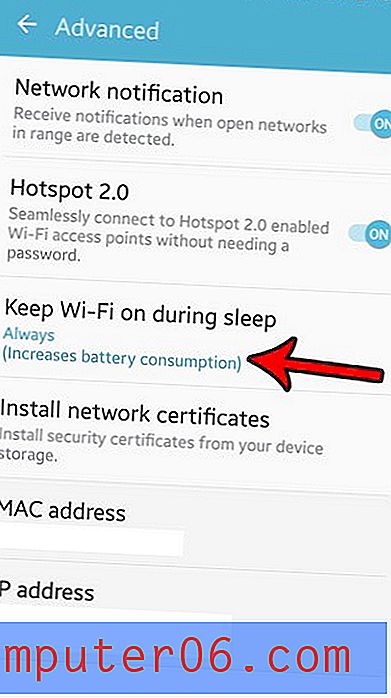
Schritt 7: Tippen Sie auf die Option Nie .
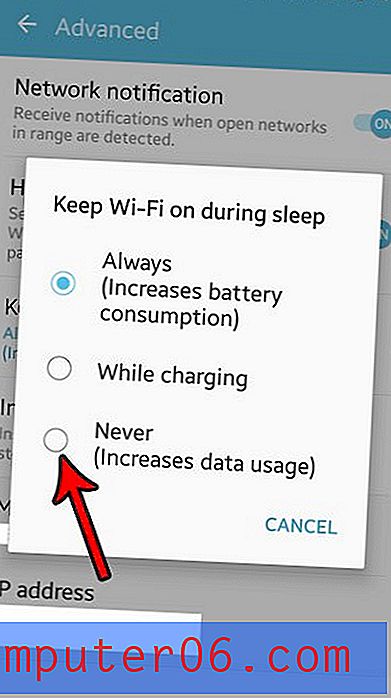
Wie bereits erwähnt, werden Sie dadurch vom WLAN getrennt, während das Gerät schläft. Dies führt zu einer erhöhten Datennutzung.
Möchten Sie, dass Ihr Telefon keine Mobilfunkdaten verwendet? Erfahren Sie, wie Sie die gesamte Nutzung von Mobilfunkdaten in Android Marshmallow deaktivieren, damit das Gerät nur dann eine Verbindung zum Internet herstellt, wenn Sie sich in einem Wi-Fi-Netzwerk befinden.